Google gjør det enkelt å legge til video i bloggen din på Blogger, forutsatt at du er klar over noen få detaljer.
Akseptable formater og størrelser
Denne gratis bloggtjenesten godtar alle vanlige videoformater, inkludert .mp4, .wmv og .mov.
Videoinnholdet du sannsynligvis vil legge til i en blogg teller ikke med 15 GB lagringsgrenser for en gratis Google-konto med mindre:
- Høyden eller bredden på opplastede bilder overstiger 2 048 piksler.
- Videoen er lenger enn 15 minutter.
Du kan laste opp og bruke media utover disse grensene, men de vil kutte inn i lagringstildelingen din.
Den gratis Google-kontoens 15 GB lagringsgrense deles på tvers av alle Google-tjenestene og appene dine, som inkluderer Gmail, Google Disk og Google Foto.
Du kan legge til mer lagringsplass for Blogger eller noen av dine andre Google-tjenester til en rimelig månedlig kostnad.
Før du laster opp
Hvis du har en lang video å laste opp, komprimerer du den for å spare plass. H.264 kodek fungerer fint; enda bedre, bytt filformatet til .mp4. Hvis du vil krympe filstørrelsen til en HD-video, endrer du sideforholdet til 1280x720.
Hvis du la ut videoen til et annet videohotellnettsted, kan du hoppe over disse trinnene og legge inn videoen direkte i Blogger.
Legg ut video med Blogger
For å legge ut videoen din, logg inn på Blogger og følg disse trinnene:
-
Logg inn og velg Nytt innlegg (den ligger øverst til venstre på skjermen). Dette åpner Komponer vindu.
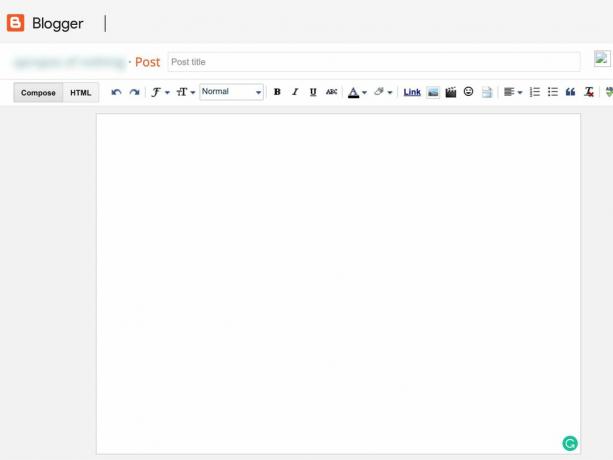
-
Å velge Sett inn en video (det ser ut som klaffbordet som filmregissører bruker).
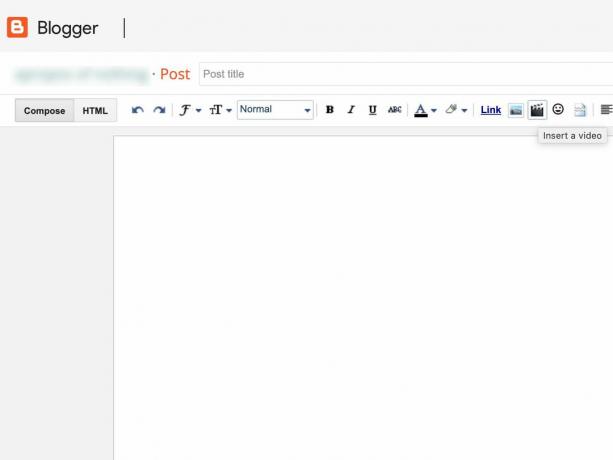
-
Velg riktig valg for å legge til videoen:
- Laste opp for å velge en video på datamaskinen.
- Fra YouTube å lime inn URL av en YouTube-video.
- Mine YouTube-videoer å velge fra en liste over videoene du tidligere lastet opp til YouTube.
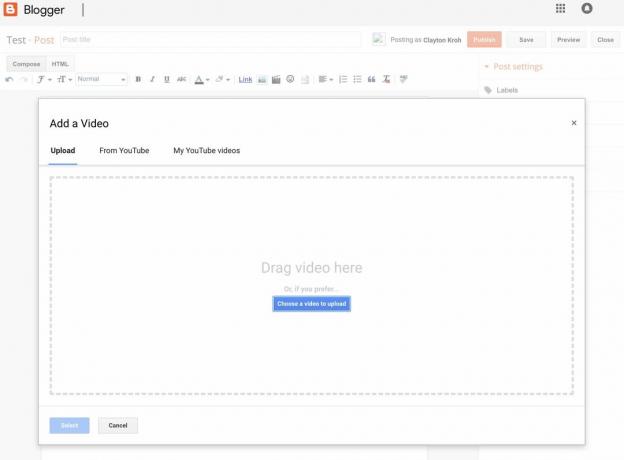
Last opp videoen og velg Å velge for å vise videoen på websiden.
Bygg inn en YouTube-video ved hjelp av HTML
Du kan også legge inn en video fra YouTube ved hjelp av HTML.
-
Gå til videoen på YouTube og velg Dele.

-
Å velge Bygg inn, og velg deretter Kopiere for å kopiere HTML-koden til datamaskinens utklippstavle.
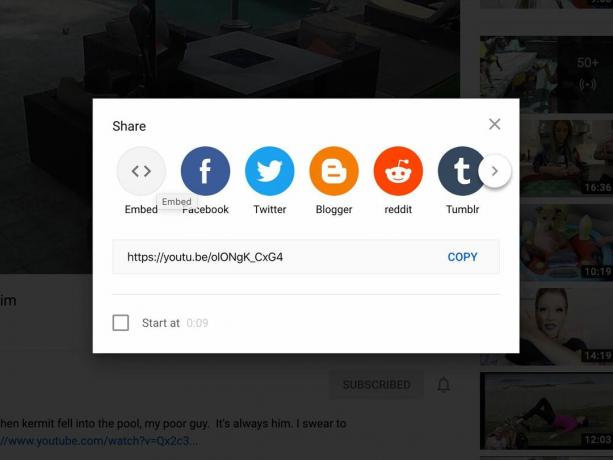
HTML-koden kopiert fra YouTube bruker HTML5 iframes å legge inn videoer på en webside.
Velg Blogger i det nye innleggsvinduet HTML, plasser deretter markøren i tekstboksen og lim inn HTML-koden.
-
Å velge Forhåndsvisning for å se hvordan videoen vises når den publiseres.
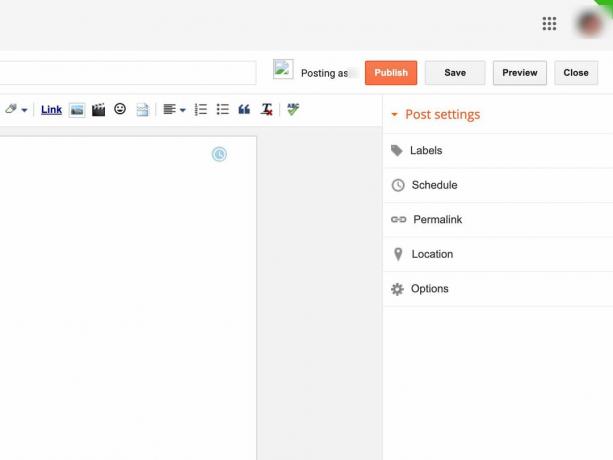
Når du er fornøyd med Blogger-siden din, velger du publisere for å vise videoen på nettstedet ditt.